Käyttöohje HTC DESIRE Z USER MANUAL
Lastmanuals tarjoaa sosiaalisen palvelun oppaiden jakamiseen, tallentamiseen ja etsimiseen, laitteiden ja ohjelmistojen käyttämiseen: Käyttäjänoppaat, ohjekirja, pikaohjeet ja tekniset tiedot. ÄLÄ UNOHDA: LUE AINA KÄYTTÄJÄNOPAS ENNEN OSTAMISTA !!!
Jos tämä dokumentti täsmää käyttäjänoppaan tai ohjekirjan ominaisuuksiin jota olet etsimässä, lataa se nyt. Lastmanuals tarjoaa sinulle helpon ja nopean tavan saada käyttöohjeet tuotteeseen HTC DESIRE Z Toivomme, että hyödyit HTC DESIRE Z käyttäjänoppaasta
Lastmanuals autaa lataamaan HTC DESIRE Z käyttäjänoppaan
Ehkä haluat ladata myös seuraavat ohjekirjat, jotka liittyvät tähän tuotteeseen:
Käsikirjan tiivistelmä käyttöohjeet HTC DESIRE ZUSER MANUAL
Yksityiskohtaiset käyttöohjeet ovat käyttäjänoppaassa
[. . . ] Oma HTC Desire Z
Käyttöopas
Tässä oppaassa käytetyt käytännöt
Tässä oppaassa käytämme seuraavia symboleita tärkeiden ja hyödyllisten tietojen merkkinä:
Tämä on ilmoitus. Ilmoitus usein antaa lisätietoja, kuten mitä tapahtuu puhelimessasi, kun valitset tehdä tai ei tehdä tietyn toiminnan. Ilmoitus tarjoaa myös tietoa, joka voi olla soveltuvaa vain joihinkin tilanteisiin. Vihje antaa sinulle vaihtoehtoisen keinon tehdä erityinen vaihe tai menettely, tai antaa sinun tietää valinnasta, jonka voit havaita olevan hyödyllinen. [. . . ] Valitse soittoääni soimaan, kun vastaanotat tapahtuman muistutuksen. Valitse, haluatko puhelimesi värisevän, kun vastaanotat tapahtuman ilmoituksen. Valitse haluatko näyttää tai piilottaa tapahtumat, johon olet kieltäytynyt kutsuista.
Kalenterin näkymäasetukset
Valitse, mitä ilmestyy Kalenteriin, kun se avataan, ja mitä näytetään Päivä-, Viikko-, ja Kuukausinäkymissä.
Aloitus Päivänäkymät Ensimmäinen viikonpäivä Sisällytä sää Kaupunki Valitse oletuskalenterinäkymän, joka näytetään, kun avaat Kalenterin. Valitse näytetäänkö Näivänäkymä tapahtumaluettelon vai kellonaikaluettelon muodossa. Aseta Kuukausi-, ja Viikkonäkymät aloittaaksesi Sunnuntaina tai Maanantaina. Varmistu, että tämä valintaruutu valitaan niin, että säätiedot näytetään Päivän tapahtumaluettelossa. Oletuksena Päivänäkymä näyttää nykyisen sijaintipaikkasi sään. Voit muuttaa sen näyttämään toisen kaupungin sään.
Tietoja Kalenteri-widgetistä
Käytettävissä on Kalenteri-widget, jonka voi lisätä Alkunäyttöruudullesi, ja se tulee erilaisissa kalenterinäkymissä. Napauttamalla päivää tai tapahtumaa widgetissä pääset Kalenteri-sovellukseen. Selvittääksesi, kuinka voit lisätä widgetin, katso "Alkunäytön näyttöruudun henkilökohtaistaminen widgeteillä" Henkilökohtaistaminen-luvussa.
11
Kello ja sää
Kello ja sää
Tietoja HTC Kello -widgetistä
Käytä HTC Kello -widgetiä nähdäksesi senhetkisen päivämäärän, kellonajan ja sijainnin. Se on lisätty oletusasetuksena Alkunäyttöön. Napauta säätietokuvaa avataksesi Sää-sovelluksen ja valitaksesi lisää sääennustuksia. Katso "Sään tarkistaminen" ykstityiskohtia varten. Jos haluat näkyviin jonkun toisen kaupungin kellonajan, lisää vain toinen kellowidget laajennettuun Alkunäyttöön. Valitse monennäköisten ja -mallisten joukosta. Selvittääksesi, kuinka voit lisätä widgetin, katso "Alkunäytön näyttöruudun henkilökohtaistaminen widgeteillä" Henkilökohtaistaminen-luvussa.
Tietoja Kello-sovelluksesta
Ota Kello-sovelluksesta muuta käyttöön kuin vain tavanomainen päivämäärä ja kellonaika. Käytä puhelintasi työpöydän kellona täydennettynä säätiedoilla. Tai anna sen olla yökellona tai näytönsäästäjänä. Maailmankellona siitä näkee, mitä kello on useissa kaupungeissa ympäri maailmaa. Siinä on myös herätyskello, sekuntikello ja lähtölaskenta-ajastin. Kello-sovelluksen avaamiseksi voit: Napauta HTC Kello -widgetiä Alkunäyttöruudussa. Napauta Alkunäytöstä , ja sen jälkeen napauta Kello.
1
Kello ja sää
Napauttaa alarivillä olevia välilehtiä ja liu'uttaa sormea välilehtiä pitkin Kellosovelluksen vaihtamiseksi eri toimintojen välillä.
1
Työpöydän kellon välilehti
Maailmankellon välilehti Herätyskellon välilehti 4 Sekuntikellon välilehti 5 Ajastimen välilehti
1
2
3
4
5
Työpöydän kellon käyttäminen
Kello-sovelluksen avaamisesta pääsee suoraan Työpöydän kello -näyttöön. [. . . ] Napauta Tehdastietojen palautusnäytöllä Nollaa puhelin, ja napauta sen jälkeen Poista kaikki.
Tehsastilaan palauttamisen suorittaminen käyttäen puhelimen painikkeita
Ellet saa puhelinta laitetuksi päälle tai pääse sen asetuksiin, voit silti suorittaa tehdasasetusten palautuksen käyttämällä puhelimen painikkeita. Kun puhelimen virta on katkaistuna, paina ja pidä pohjassa ÄÄNENVOIMAKKUUS ALAS -painiketta ja paina sen jälkeen lyhyesti VIRTA-painiketta. Odota näyttöruutua, jossa Android-kuva ilmestyy, ja vapauta sitten ÄÄNENVOIMAKKUUS ALAS -painike. Paina ÄÄNENVOIMAKKUUS ALAS valitaksesi TEHDASASETUSTEN PALAUTTAMINEN ja paina sitten VIRTA-painiketta.
221
Tavaramerkit ja tekijänoikeudet
Copyright © 2010 HTC Corporation. [. . . ]
Tuotteen HTC DESIRE Z lataaminen katksesi Lastmanuals tarjoaa sosiaalisen palvelun oppaiden jakamiseen, tallentamiseen ja etsimiseen, laitteiden ja ohjelmistojen käyttämiseen: Käyttäjänoppaat, ohjekirja, pikaohjeet ja tekniset tiedot.

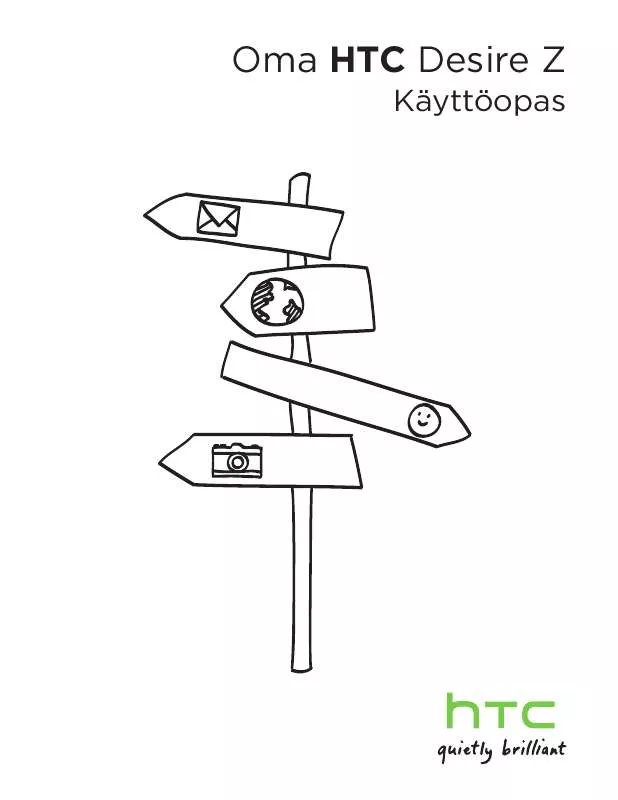
 HTC DESIRE Z QUICK START GUIDE (1038 ko)
HTC DESIRE Z QUICK START GUIDE (1038 ko)
 HTC DESIRE Z QUICK START GUIDE (1038 ko)
HTC DESIRE Z QUICK START GUIDE (1038 ko)
 HTC DESIRE Z (8214 ko)
HTC DESIRE Z (8214 ko)
 HTC DESIRE Z USER MANUAL (8788 ko)
HTC DESIRE Z USER MANUAL (8788 ko)
 HTC DESIRE Z QUICK START GUIDE (999 ko)
HTC DESIRE Z QUICK START GUIDE (999 ko)
 HTC DESIRE Z QUICK START GUIDE (999 ko)
HTC DESIRE Z QUICK START GUIDE (999 ko)
